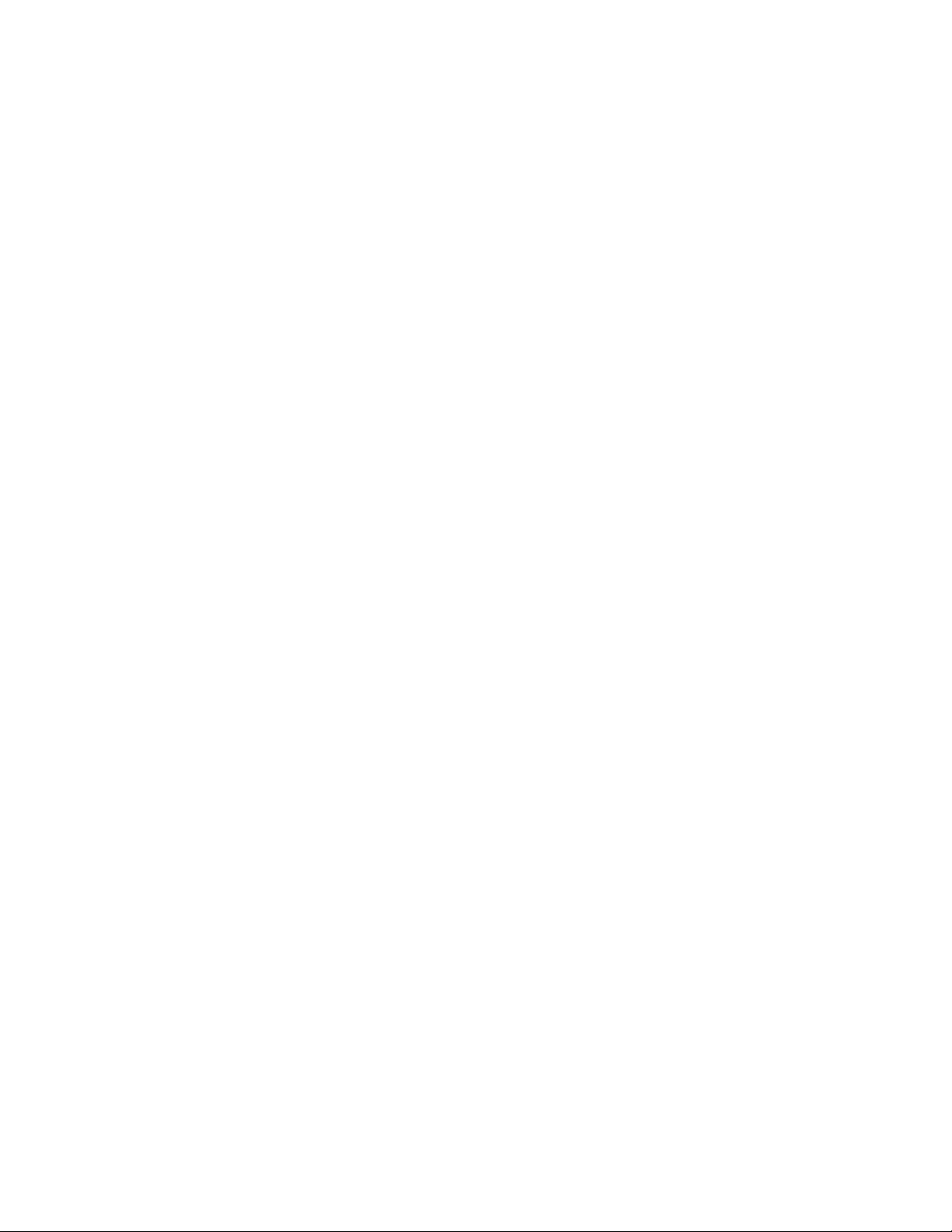
3 tiện ích tự động thay đổi hình nền trong Windows XP
EvJO Wallpaper Changer
EvJO Wallpaper Changer là phần mềm quản lý hình nền desktop, cho phép
bạn tự động thay đổi hình nền mỗi khi khởi động, thay đổi hàng ngày hay một
khoảng thời gian cho trước. Chương trình có dung lượng 7 MB, tải chương trình
tại địa chỉ: http://www.evjosoft.com/files/ EvJOWallChange_Setup.exe hoặc tại
link rút gọn: http://tinyurl. com/tai-EvJOWallChange.
Để sử dụng được chương trình thì sau khi tải về và cài đặt, bạn vào trình
đơn Start chọn All Program EvJOSoft Wallpaper Changer kích chuột phải vào fi le
EvJO Wallpaper Changer rồi chọn Send to Desktop để tiện cho việc sử dụng. Tại
giao diện chương trình các bạn tiến hành thêm ảnh cần sử dụng bằng cách kích
chọn menu Add, sau đó các bạn duyệt đến thư mục chứa ảnh, chọn số lượng ảnh
tùy ý rồi chọn OK. Ngay lập tức những bức ảnh các bạn vừa chọn sẽ được hiển thị
ở mục Wallpapers list. Để bức ảnh được hiển thị chính giữa màn hình thì tại mục
Position, các bạnchọn Center. Ở thẻ Change frequency các bạn có thể thiết lập
cách thay đổi hình nền như:
- Change a wallpaper when the program start: Thay đổi hình nền khi một
chương trình được khởi động.
- Change a wallpaper when the program exit: Thay đổi hình nền khi một
chương trình được tắt. - Change a wallpaper every: tích chọn vào mục này rồi
chọn thời gian thay đổi hình nền để chương trình tự động thay đổi hình nền theo
thời gian cho trước. Sau khi tùy chỉnh xong các bạn chọn Apply rồi chuyển qua
thẻ Wallpaper chọn Done để hoàn thành.
Kana WallChanger
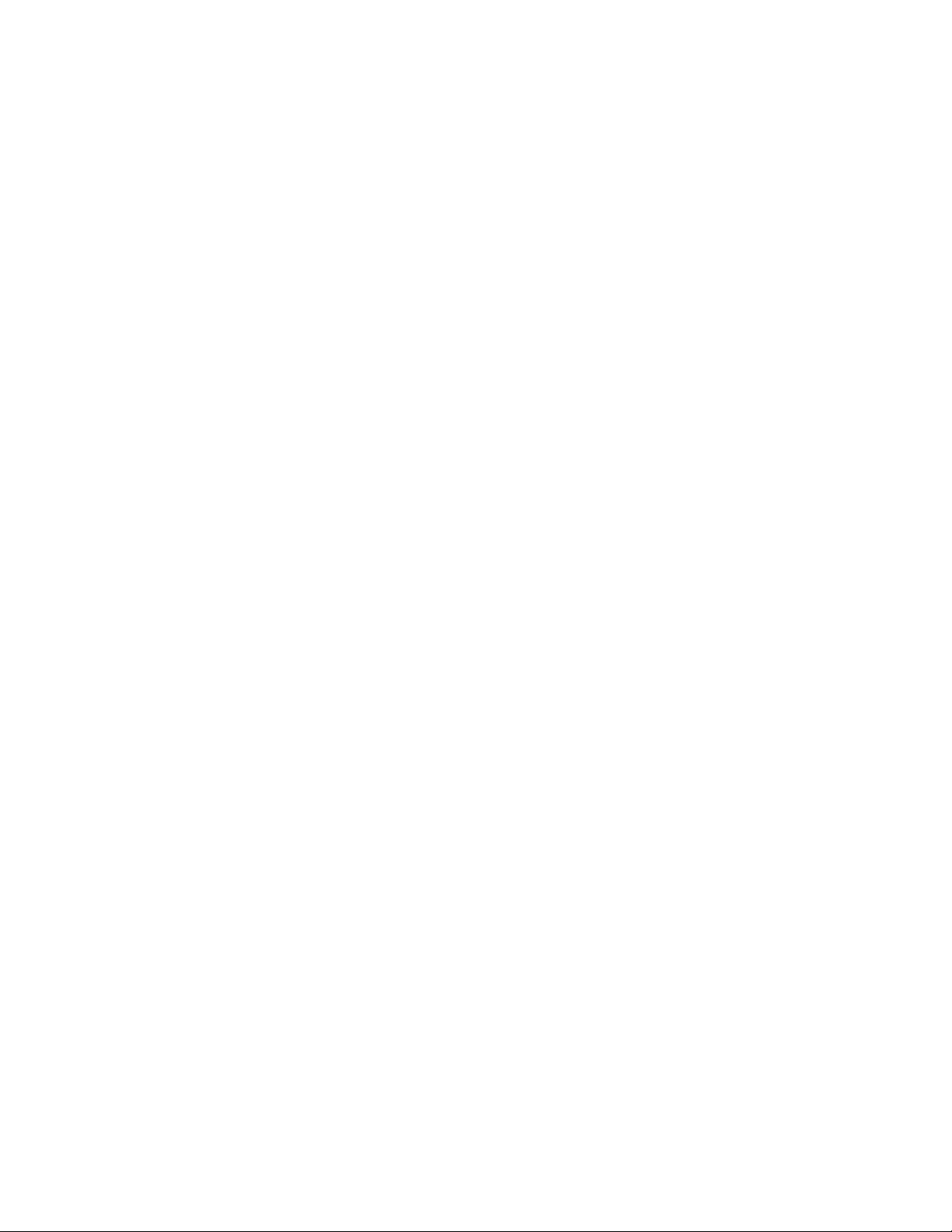
Kana WallChanger là một chương trình nhỏ gọn và có giao diện trực quan,
dễ sử dụng. Chương trình sẽ hiển thị hình ảnh ngẫu nhiên và hỗ trợ việc kéo thả
thêm ảnh. Chương trình có dung lượng nhỏ gọn 790 KB, tải tại địa chỉ:
http://www. kanasolution.com/products/kana- wallchanger/wall-download/wall-
dldetail/did/44/dmode/down/ hoặc link rút gọn: http://tinyurl. com/tai-kana Lần
đầu tiên sử dụng, chương trình sẽ hỏi bạn chọn thư mục chứa ảnh để sử dụng. Lúc
này bạn duyệt tới thư mục chứa ảnh rồi chọn OK để tiếp tục sử dụng chương trình.
Sau khi thực hiện bước chọn ảnh ở trên thì sẽ xuất hiện giao diện chính của
chương trình. Tại thẻ Image list sẽ hiển thị các bức ảnh bạn vừa chọn. Bạn có thể
thêm ảnh hay xóa ảnh tùy ý bằng cách sử dụng nút lệnh Add và Delete.
- Ở thẻ Desktop sẽ có các tùy chọn như: Hide desktop icon: Ẩn biểu tượng
chương trình trên desktop. Customize main tray icon: Thay đổi biểu tượng chương
trình ở khay hệ thống. Để chương trình tự động thay đổi hình nền, các bạn tích
chọn vào mục Automatic changing wallpaper, tích chọn tiếp vào mục Randomize
để chương trình thay đổi hình nền một cách ngẫu nhiên. Sau đó các bạn chọn thời
gian thay đổi hình nền ở mục Change Interval. Ở mục Filling type các bạn chọn để
hình nền hiển thị giữa màn hình.
- Ở thẻ Option các bạn có thể tùy chỉnh một số chức năng cho chương trình
như: Khởi động cùng Windows (Start with Windows) hoặc tùy chọn về phương
thức khi bạn bấm đúp chuột vào biểu tượng chương trình dưới thanh công cụ: hiển
thị bảng điều khiển công cụ (Show main Window), thay đổi hình nền (Change
Wallpaper), chuyển sang màn hình Screen Saver (Activate Screen Saver), khóa
máy (Lock Workstation).
- Ở thẻ Hotkeys, các bạn có thể điều chỉnh việc bấm phím tắt để hiển thị
giao diện chương trình, thay đổi hình nền hay thậm chí là đóng mở ổ đĩa
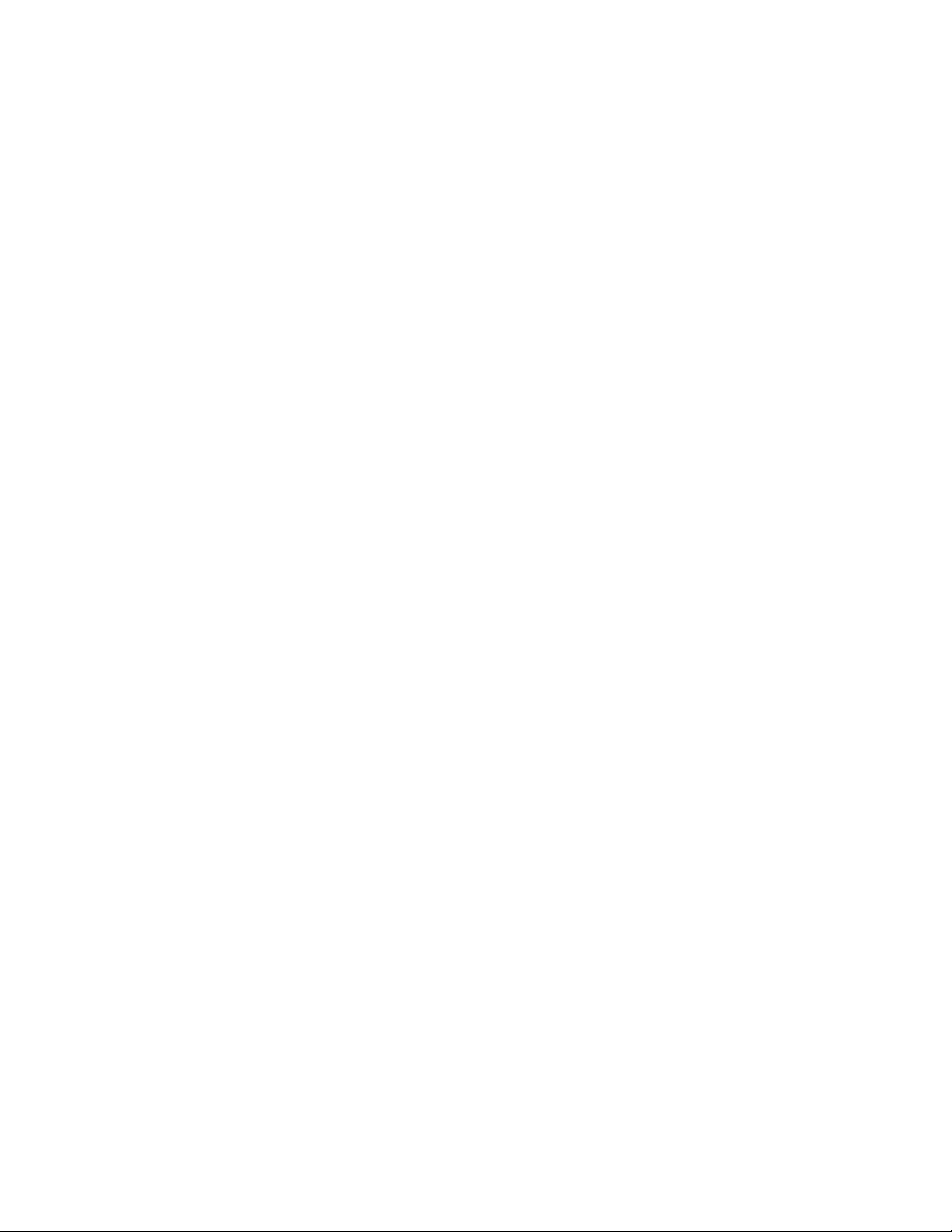
CD/DVD. Thực hiện xong xuôi các tùy chỉnh, các bạn bấm OK để chương trình
bắt đầu sử dụng.
DeskSlide
DeskSlide được đánh giá là phần mềm nhỏ gọn nhưng đầy tính chuyên
nghiệp. Chương trình cho phép bạn thay đổi hình nền theo khoảng thời gian định
trước hoặc khi bạn mở máy. Chương trình hỗ trợ hầu hết các định dạng hình ảnh
như: bmp, gif, jpeg, dib hay png. DeskSlide có dung lượng nhỏ gọn, được cung
cấp hoàn toàn miễn phí tại địa chỉ: http://www.deskslide.com/download/data/
deskslide/deskslide_2.1.0.12.exe hoặc link rút gọn: http://tinyurl.com/tai-
deskslide.
Sau khi cài đặt xong, chương trình sẽ tự động xuất hiện với cửa sổ
DeskSlide Confi guration. Các bạn nhấn Next để sang cửa sổ chọn nơi chứa ảnh
cần sử dụng. Ở cửa sổ tiếp theo này, bạn kích vào nút Add (hình dấu cộng) để
duyệt đến thư mục chứa ảnh. Bạn có thể chọn nhiều thư mục tùy ý. Tiếp theo, bạn
kích vào tùy chọn Folder và Subfolders để chương trình làm việc trực tiếp với thư
mục bạn chọn. Sau khi chọn xong, các bạn nhấn Next. Sang cửa sổ chọn chế độ
hiển thị ảnh, tại mục Layout bạn chọn các phương thức hiển thị hình nền. Khi
chọn xong chế độ, các bạn chọn Next. Tiếp theo là cửa sổ tùy chọn thời gian thay
đổi hình nền. Ở cửa sổ này, các bạn có thể điều chỉnh thời gian để chương trình tự
động thay đổi hình nền. Chương trình có nhiều đơn vị thời gian như: giây
(Second), phút (Minutes), giờ (Hour). Khi điều chỉnh xong, các bạn bấm Next
Finish để hoàn thành và bắt đầu sử dụng chương trình

![Tài liệu giảng dạy Hệ điều hành [mới nhất]](https://cdn.tailieu.vn/images/document/thumbnail/2025/20250516/phongtrongkim0906/135x160/866_tai-lieu-giang-day-he-dieu-hanh.jpg)
















![Đề thi Excel: Tổng hợp [Năm] mới nhất, có đáp án, chuẩn nhất](https://cdn.tailieu.vn/images/document/thumbnail/2025/20251103/21139086@st.hcmuaf.edu.vn/135x160/61461762222060.jpg)


![Bài tập Tin học đại cương [kèm lời giải/ đáp án/ mới nhất]](https://cdn.tailieu.vn/images/document/thumbnail/2025/20251018/pobbniichan@gmail.com/135x160/16651760753844.jpg)
![Bài giảng Nhập môn Tin học và kỹ năng số [Mới nhất]](https://cdn.tailieu.vn/images/document/thumbnail/2025/20251003/thuhangvictory/135x160/33061759734261.jpg)
![Tài liệu ôn tập Lý thuyết và Thực hành môn Tin học [mới nhất/chuẩn nhất]](https://cdn.tailieu.vn/images/document/thumbnail/2025/20251001/kimphuong1001/135x160/49521759302088.jpg)


